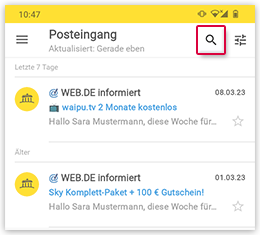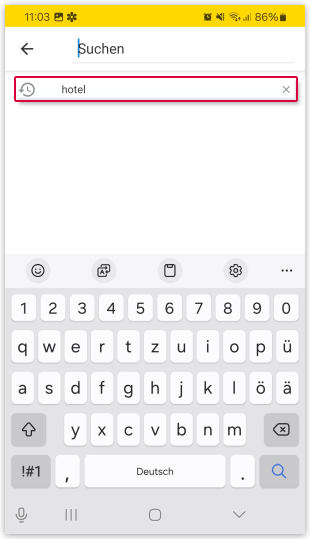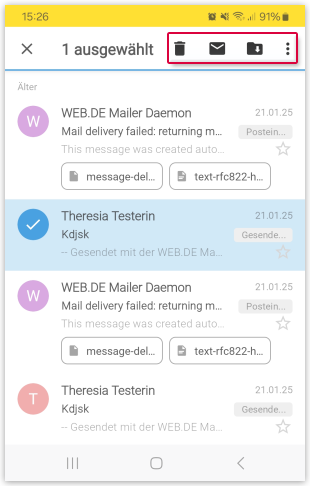Navigation auf-/zuklappen
E-Mails in der WEB.DE Mail App für Android suchen und abrufen
Erfahren Sie, wie Sie Ihr Postfach manuell aktualisieren und E-Mails suchen können.
E-Mails suchen
Voraussetzungen: Mithilfe dieser Suchfunktion können Sie alle E-Mails finden, die sich nicht im Spam-Ordner oder
Papierkorb befinden. Wenn Sie denken, dass sich die gesuchte E-Mail in einem der beiden Ordner befindet,
nutzen Sie nicht die Suchfunktion, sondern öffnen Sie den jeweiligen Ordner und sehen Sie direkt dort nach.
Suchergebnisse bearbeiten
Wenn Sie nach E-Mails suchen, können Sie diese in der Liste der Suchergebnisse direkt bearbeiten.
E-Mail-Liste aktualisieren
Sie können in der WEB.DE Mail App für Android nach neuen E-Mails schauen.
- Ziehen Sie die Ordnerliste mit dem Finger nach unten und lassen Sie los.
War dieser Artikel hilfreich?